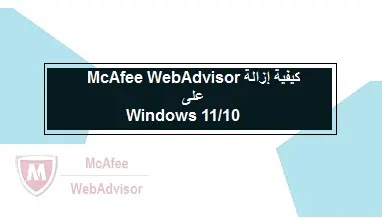
كيفية إزالة McAfee WebAdvisor من Windows 11/10
هل تريد إزالة McAfee WebAdvisor تمامًا من جهاز الكمبيوتر
الذي يعمل بنظام Windows ؟
فيما يلي طرق مختلفة لإلغاء تثبيت McAfee WebAdvisor من Windows 11/10.
هل من المقبول حذف WebAdvisor بواسطة McAfee؟
McAfee WebAdvisor هو أداة أمان تحمي جهاز الكمبيوتر
من التهديدات أثناء تصفح الويب أو البحث فيه. ومع ذلك ،
إذا لم تجده مفيدًا أو لم تعد بحاجة إليه فيمكنك إلغاء تثبيته من جهاز الكمبيوتر الخاص بك.
كيفية إزالة McAfee WebAdvisor من Windows 11/10
فيما يلي الطرق التي يمكنك استخدامها لإلغاء تثبيت McAfee WebAdvisor أو
إزالته من جهاز الكمبيوتر الذي يعمل بنظام Windows 11/10:
1- قم بتعطيل الوظيفة الإضافية McAfee WebAdvisor أو إزالتها من المستعرض الخاص بك.
2- قم بإلغاء تثبيت تطبيق McAfee WebAdvisor باستخدام لوحة التحكم أو الإعدادات.
3- استخدم برنامج إلغاء التثبيت McAfee WebAdvisor.
4- استخدم برنامج إلغاء التثبيت المجاني التابع لجهة خارجية لإزالة McAfee WebAdvisor.
1] قم بتعطيل أو إزالة الوظيفة الإضافية McAfee WebAdvisor من متصفحك
إذا قمت بتثبيت الوظيفة الإضافية McAfee WebAdvisor أو
الملحق في متصفح الويب الخاص بك ، فيمكنك تعطيل الامتداد أو إزالته بسهولة.
الامتداد متاح لـ Edge و Chrome و Firefox.
إذا قمت بإضافة الامتداد إلى أي من هذه المتصفحات ، فيمكنك ببساطة الانتقال إلى
صفحة الامتداد أو مدير الوظائف الإضافية في متصفحك وإلغاء تثبيت الامتداد.
هنا ، سنعرض لك خطوات إزالة ملحق McAfee WebAdvisor من
Microsoft Edge والخطوات هي كما يلي:
- أولاً افتح Edge وانقر على زر الإعدادات والمزيد (قائمة ثلاثية النقاط) أو
اضغط على مفتاح الاختصار Alt + F لفتح قائمة الإعدادات.
- بعد ذلك اختر خيار الامتدادات ثم انقر فوق خيار إدارة الامتدادات .
- بعد ذلك حدد موقع ملحق McAfee WebAdvisor وانقر على الزر "إزالة" لإلغاء تثبيت الامتداد نهائيًا.
- إذا كنت ترغب في تعطيل McAfee WebAdvisor مؤقتًا فيمكنك
ببساطة إيقاف تشغيل مفتاح التبديل المرتبط به.
- وبالمثل ، يمكنك تعطيل امتداد McAfee WebAdvisor في Firefox و Chrome.
2] قم بإلغاء تثبيت تطبيق McAfee WebAdvisor باستخدام لوحة التحكم أو الإعدادات
إذا قمت بتثبيت تطبيق McAfee WebAdvisor المستقل فيمكنك إزالته مثل
أي برنامج آخر باستخدام لوحة التحكم أو الإعدادات.
أيضًا يمكنك استخدام نفس الطريقة إذا تم تثبيت تطبيق McAfee WebAdvisor
مع تطبيقات أمان McAfee الأخرى مثل McAfee Total Protection.
تذكر أنه حتى إذا قمت بإلغاء تثبيت منتجات McAfee الأخرى فإن Webadvisor
يظل مثبتًا على جهاز الكمبيوتر الخاص بك.
لذلك تحتاج إلى إلغاء تثبيته بشكل فردي لإيقاف تلقي مطالباته.
إليك كيفية إلغاء تثبيت McAfee WebAdvisor باستخدام إعدادات Windows:
- أولاً قم بتشغيل تطبيق الإعدادات باستخدام Win + I وانتقل إلى خيار التطبيقات> التطبيقات المثبتة .
- الآن ابحث عن تطبيق WebAdvisor by McAfee وانقر على زر القائمة ثلاثي النقاط المرتبط به.
- بعد ذلك اضغط على خيار إلغاء التثبيت وقم بتأكيد إلغاء التثبيت لإزالة التطبيق.
بعد ذلك اتبع التعليمات المطلوبة وستتم إزالة التطبيق.
- بعد ذلك قم بإزالة الملفات المتبقية من التطبيق من
C: \ Program Files \ McAfee \ WebAdvisor أو
الموقع الذي قمت بتثبيت التطبيق فيه. يمكنك أيضًا البحث يدويًا عن الملفات
المتبقية المرتبطة بـ Webadvisor في File Explorer وحذفها.
- أخيرًا أعد تشغيل الكمبيوتر وسيتم إلغاء تثبيت تطبيق McAfee WebAdvisor بالكامل.
قراءة: كيف تقوم بإلغاء تثبيت McAfee Internet Security بالكامل من نظام Windows ؟
3] استخدم برنامج إلغاء التثبيت McAfee WebAdvisor
الطريقة التالية لإزالة McAfee WebAdvisor هي استخدام أداة إلغاء التثبيت الخاصة بها.
يمكنك العثور على برنامج إلغاء التثبيت في الموقع أدناه افتراضيًا:
C: \ Program Files \ McAfee \ WebAdvisor
لذا انتقل إلى الموقع أعلاه وستجد ملفًا قابلاً للتنفيذ يسمى برنامج إلغاء التثبيت .
- ما عليك سوى النقر نقرًا مزدوجًا فوق هذا الملف القابل للتنفيذ والضغط على الزر
"نعم" في موجه التحكم في حساب المستخدم.
بعد ذلك ، سترى مربع حوار حيث يتعين عليك النقر فوق الزر لا ، شكرًا ، فقط قم بإلغاء تثبيته .
- اضغط عليها واتبع التعليمات كما هو موضح على شاشتك.
- سيتم إلغاء تثبيت McAfee WebAdvisor الآن.
4] استخدم برنامج إلغاء التثبيت المجاني من جهة خارجية لإزالة McAfee WebAdvisor
ألا تريد إلغاء تثبيت McAfee WebAdvisor يدويًا؟ حسنًا ،
في هذه الحالة يمكنك استخدام برنامج مجاني لإلغاء التثبيت تابع لجهة خارجية
لإزالة McAfee WebAdvisor تمامًا من جهاز الكمبيوتر الشخصي الذي يعمل بنظام Windows.
كانت هذه هي الطرق لإزالة McAfee WebAdvisor من Windows 11/10.
كيف أقوم بإزالة McAfee WebAdvisor تمامًا؟
لإزالة McAfee WebAdvisor تمامًا من جهاز الكمبيوتر
قم بإلغاء تثبيته عبر الإعدادات> التطبيقات> التطبيقات المثبتة ثم احذف جميع
الملفات المتبقية المرتبطة به باستخدام مستكشف الملفات.
إذا كنت لا تريد القيام بعمل يدوي فيمكنك استخدام أداة إزالة برامج تابعة لجهة
خارجية لإزالة McAfee WebAdvisor تمامًا.